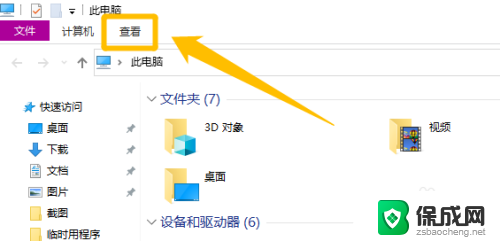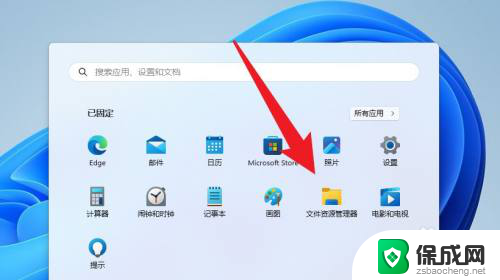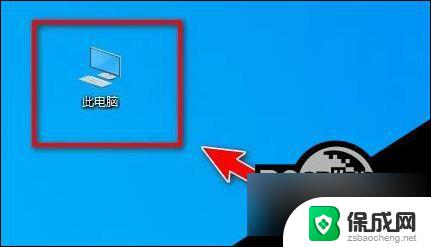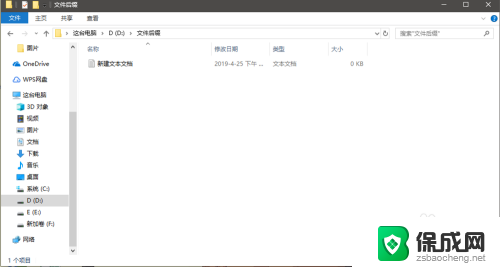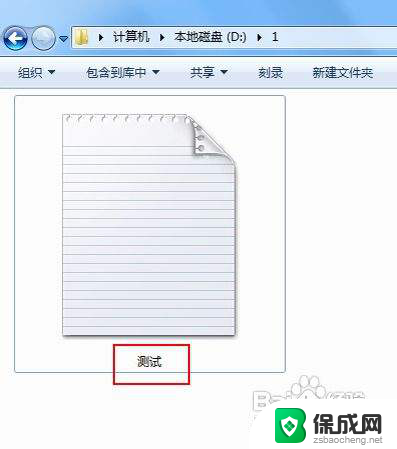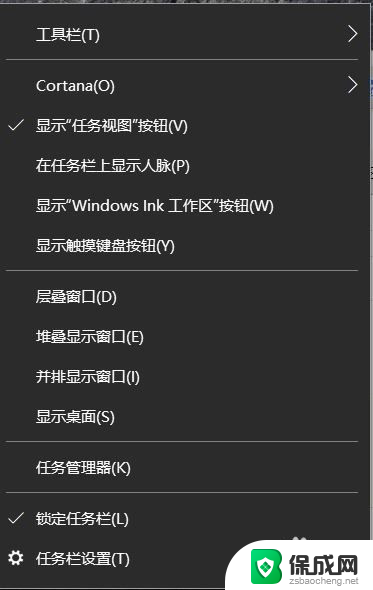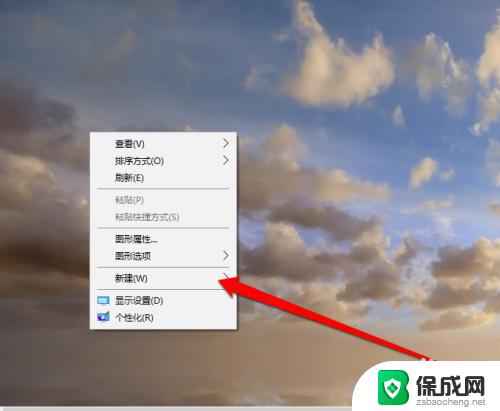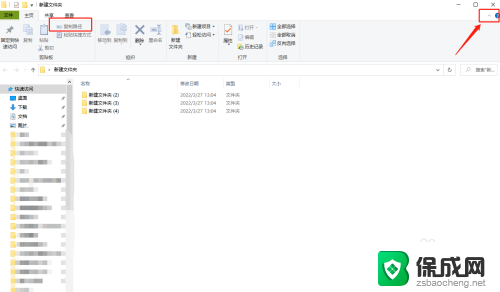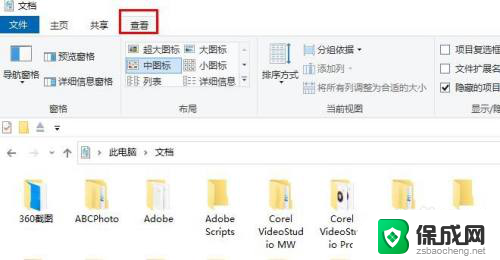如何显示文件后面的扩展名 如何显示文件的扩展名
随着计算机技术的不断发展,我们每天都在处理各种各样的文件,有时候我们可能会遇到一些文件,无法准确识别其类型。这时显示文件扩展名就成为了一个非常重要的功能。文件扩展名是指文件名中的最后一部分,通常用来标识文件的类型。在Windows系统中,我们可以通过一些简单的步骤来显示文件的扩展名。这样我们就能够清楚地知道每个文件的具体类型,方便我们进行相应的操作和管理。接下来我将为大家介绍如何显示文件后面的扩展名,让我们一起来了解吧!
操作方法:
1.很多人以为看文件的扩展名是从文件里面设置,其实不是的。第一步我们应该先打开“我的电脑”或“计算机”(视乎系统的不同)
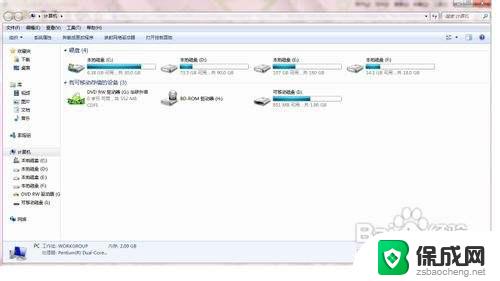
2.在左上角找到“工具”菜单栏,点击“工具”,会出现下拉菜单,在下拉菜单里面选择“文件夹选项”
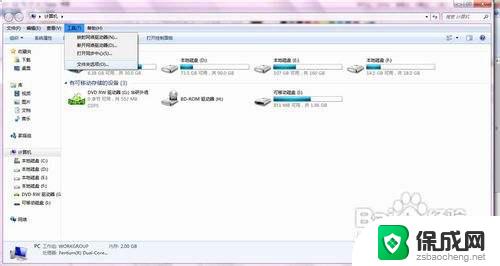
3.打开“文件夹选项”后,会有三个菜单选择栏,我们选择“查看”一栏,如图所示会看到很多设置项。
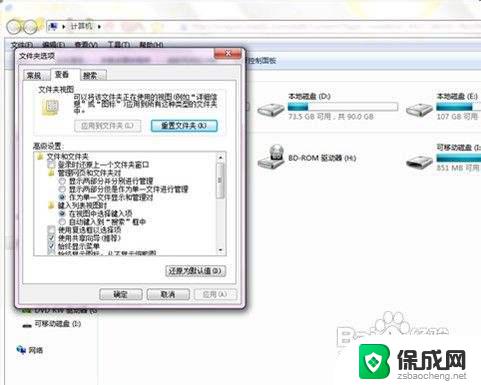
4.下拉设置项,找到“隐藏已知文件类型的扩展名”一栏。如果您的电脑是勾选了这一栏的话,把它取消,也就是把前面的勾点去,如图所示。
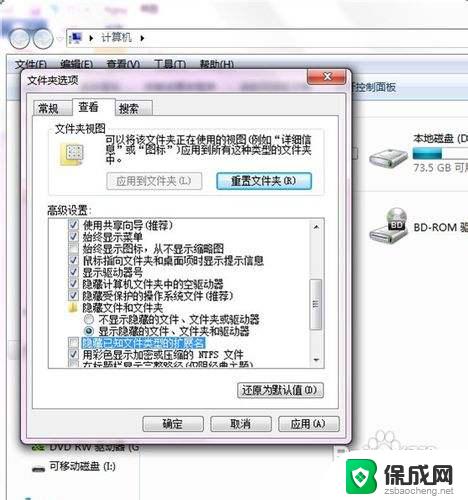
5.把上面的设置完后,我们需要先点击右下角“应用”那个选择。再点击“确定”那个选择,这样才能够保证保存了刚刚的设置。
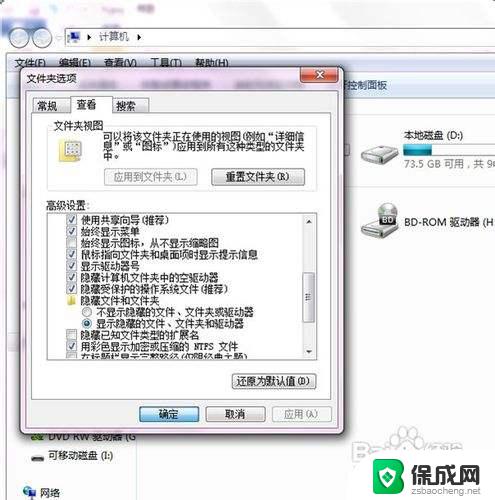
6.设置完成后,我们回到桌面,或者是到我们要看文件扩展名的地方,我们就可以看到文件的后缀扩展名就显示出来了。

以上是如何显示文件后缀名的全部内容,如果您遇到相同的问题,可以参考本文中的步骤进行修复, 希望这对大家有所帮助。